 Jednou zo spoločných variantov modrej obrazovky smrti (BSoD) je chyba 0x000000d1, ktorá sa nachádza medzi používateľmi Windows 10, 8, Windows 7 a XP. Vo Windows 10 a 8 modrá obrazovka vyzerá trochu inak - neexistuje žiadny chybový kód, iba správa DRIVER_IRQL_NOT_LESS_OR_EQUAL a informácie o súbore, ktorý ju spôsobil. Samotná chyba hovorí, že každý systémový ovládač sa obrátil na neexistujúcu pamäťovú stránku, ktorá spôsobila zlyhanie.
Jednou zo spoločných variantov modrej obrazovky smrti (BSoD) je chyba 0x000000d1, ktorá sa nachádza medzi používateľmi Windows 10, 8, Windows 7 a XP. Vo Windows 10 a 8 modrá obrazovka vyzerá trochu inak - neexistuje žiadny chybový kód, iba správa DRIVER_IRQL_NOT_LESS_OR_EQUAL a informácie o súbore, ktorý ju spôsobil. Samotná chyba hovorí, že každý systémový ovládač sa obrátil na neexistujúcu pamäťovú stránku, ktorá spôsobila zlyhanie.
V nižšie uvedených pokynoch existujú spôsoby, ako opraviť modrú obrazovku STOP 0x000000D1, identifikovať ovládač problémov alebo iné dôvody spôsobujúce chybu a vrátiť systém Windows do normálnej prevádzky. V prvej časti sa diskusia bude zaoberať Windows 10 - 7, v druhej - špecifické riešenia pre XP (ale metódy z prvej časti článku sú relevantné pre XP). V poslednej časti sú uvedené ďalšie, niekedy sa vyskytujúce príčiny tejto chyby v oboch operačných systémoch.
Ako opraviť modrá obrazovka 0x000000D1 DRIVER_IRQL_NOT_LESS_OR_EQUAL v systéme Windows 10, 8 a Windows 7

Po prvé, o najjednoduchších a najbežnejších variantoch chyby DRIVER_IRQL_NOT_LESS_OR_EQUAL 0x000000D1 v systéme Windows 10, 8 a 7, ktoré nevyžadujú analýzu výpisu pamäte alebo iné vyšetrenia na určenie príčiny.
Ak sa na modrej obrazovke objaví chyba, zobrazí sa názov akéhokoľvek súboru s príponou .sys, je to tento súbor ovládača, ktorý spôsobil chybu. A najčastejšie sú to tieto ovládače:
- nv1ddmkm.sys, nvlddmkm.sys (a iné názvy súborov začínajúce na nv) - Zlyhanie ovládača grafickej karty NVIDIA. Riešením je úplné odstránenie ovládačov grafickej karty, nainštalujte oficiálne z webovej stránky NVIDIA pre váš model. V niektorých prípadoch (pre notebooky) je problém vyriešený inštaláciou oficiálnych ovládačov z webových stránok výrobcu prenosných počítačov.
- atikmdag.sys (a iné, ktoré začínajú ati) - Zlyhanie ovládača grafickej karty AMD (ATI). Riešením je úplne odstrániť všetky ovládače grafickej karty (pozri odkaz vyššie), nainštalujte oficiálne pre váš model.
- rt86winsys, rt64win7.sys (a iné rt) - Realtek Audio drivers crash. Riešením je nainštalovať ovládače z webovej stránky výrobcu základnej dosky počítača alebo z webovej stránky výrobcu notebooku pre váš model (nie však z webovej stránky spoločnosti Realtek).
- ndis.sys súvisí s ovládačom sieťovej karty počítača. Skúste tiež nainštalovať oficiálne ovládače (z webovej stránky výrobcu základnej dosky alebo prenosného počítača pre váš model, a nie cez "Aktualizácia" v správcovi zariadení). V tomto prípade: niekedy sa stane, že problém je spôsobený nedávno nainštalovaným antivírusom ndis.sys.
Samostatne, omylom STOP 0x000000D1 ndis.sys - v niektorých prípadoch na inštaláciu nového ovládača sieťovej karty s neustále sa objavujúcou modrou obrazovkou smrti, mali by ste prejsť do núdzového režimu (bez podpory siete) a postupujte takto:
- V správcovi zariadení otvorte vlastnosti sieťového adaptéra, kartu "Ovládač".
- Kliknite na položku "Aktualizovať", vyberte položku Spustiť vyhľadávanie v tomto počítači - "Vyberte zo zoznamu už nainštalovaných ovládačov."
- Nasledujúce okno bude pravdepodobne zobrazovať 2 alebo viac kompatibilných ovládačov. Vyberte si jednu z nich, ktorej dodávateľom nie je spoločnosť Microsoft, ale výrobca sieťového radiča (Atheros, Broadcomm atď.).
Ak sa žiadny z týchto zoznamov nezhoduje s vašou situáciou, ale názov súboru, ktorý spôsobil chybu, sa zobrazuje na modrej obrazovke v informáciách o chybe, pokúste sa vyhľadávať na Internete, pre ktorý ovládač súboru patrí daný súbor, a tiež skúste inštalovať oficiálnu verziu tohto ovládača, alebo ak je takáto možnosť - vráťte ju späť do správcu zariadení (ak sa chyba nevyskytla predtým).
Ak sa názov súboru nezobrazí, môžete použiť bezplatný program BlueScreenView na analýzu výpisu pamäte (zobrazí sa názvy súborov, ktoré spôsobili zlyhanie) za predpokladu, že ste povolili skomprimovanie pamäte (zvyčajne povolené predvolene, ak je vypnuté, pozrite si časť Ako povoliť automatické vytváranie pamäťových skládok pri zlyhaní systému Windows).

Ak chcete povoliť uloženie pamäťových skládok, prejdite na položku "Ovládací panel" - "Systém" - "Rozšírené nastavenia systému".Na karte Rozšírené v časti Načítať a obnoviť kliknite na položku Možnosti a zapnite záznam udalostí v prípade zlyhania systému.

Okrem toho: pre Windows 7 SP1 a chyby spôsobené súbormi tcpip.sys, netio.sys, fwpkclnt.sys existuje oficiálna oprava k dispozícii tu: https://support.microsoft.com/ru-ru/kb/2851149 (Kliknite na "Balíček rýchlej opravy k dispozícii na prevzatie").
Chyba 0x000000D1 v systéme Windows XP
Po prvé, ak sa v systéme Windows XP vyskytne špecifikovaná modrá obrazovka smrti, keď ste pripojení k internetu alebo akékoľvek iné činnosti v sieti, odporúčam inštaláciu oficiálnej opravy z webovej lokality spoločnosti Microsoft, ktorá už môže pomôcť: https://support.microsoft.com/ru-ru/kb/916595 (určená pre chyby spôsobené http.sys, ale niekedy pomáha aj v iných situáciách). Aktualizácia: z nejakého dôvodu prevzatie na určenej stránke už nefunguje, je tu iba popis chyby.
Samostatne môžete vyzdvihnúť chyby kbdclass.sys a usbohci.sys v systéme Windows XP - môžu sa týkať softvéru a ovládačov klávesnice a myši od výrobcu. V opačnom prípade spôsoby, ako opraviť chybu, sú rovnaké ako v predchádzajúcej časti.
Ďalšie informácie
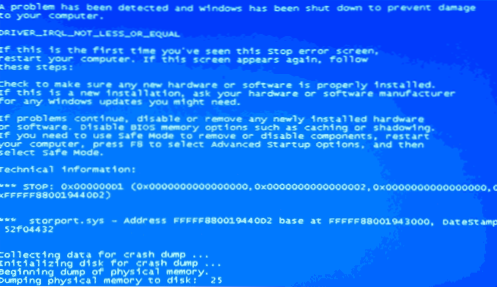
Príčiny chyby DRIVER_IRQL_NOT_LESS_OR_EQUAL môžu byť v niektorých prípadoch aj nasledujúce:
- Programy, ktoré inštalujú ovládače virtuálnych zariadení (alebo skôr tieto ovládače), najmä tie, ktoré boli popraskané. Napríklad programy na inštaláciu diskových obrazov.
- Niektoré antivírusy (opäť, najmä pri použití licenčného obtoku).
- Firewally, vrátane tých, ktoré sú zabudované do antivírusov (najmä v prípadoch chýb ndis.sys).
Ešte dva ďalšie teoreticky možné dôvody sú odpojený stránkovací súbor systému Windows alebo problémy s pamäťou RAM počítača alebo prenosného počítača. Ak sa problém vyskytne po inštalácii akéhokoľvek softvéru, skontrolujte, či v počítači existujú body obnovenia systému Windows, ktoré vám umožnia rýchlo vyriešiť problém.












